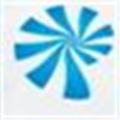快速入门:使用U盘安装Windows 10的完整指南
时间:2024-12-29 01:39:02
在现代计算机使用中,&strong;Windows 10&strong;已成为一种广泛使用的操作系统。尽管许多用户已经习惯了在计算机中直接升级或安装操作系统,但通过&strong;U盘&strong;进行系统安装的方式仍然是非常有效且普遍的选择。本文将为您提供一份详细的&strong;U盘装系统教程&strong;,帮助您一步步轻松完成Windows 10的安装。无论您是技术达人还是新手用户,这里都有您所需的信息。
准备工作
在开始之前,您需要确保以下设备和资源的准备:
- 一个容量在8GB及以上的空&strong;U盘&strong;(建议使用USB 3.0以提高速度)
- 一台可以下载文件的计算机
- 一份合法的&strong;Windows 10镜像文件(ISO)
- 免费的U盘制作工具,如&strong;Rufus&strong;或&strong;Windows USB/DVD Download Tool&strong;。
步骤一:下载Windows 10镜像文件
首先,您需要去Microsoft的官方网站下载Windows 10的镜像文件。确认您选择的是最新版本,以确保获得最佳的安全和功能体验。下载完成后,您将获得一个ISO文件。
步骤二:制作启动U盘
现在,使用Rufus工具来制作启动U盘。请按照以下步骤进行操作:
- 将您的&strong;U盘&strong;插入计算机,确保已经备份U盘中的重要数据,因为接下来的步骤会格式化U盘。
- 下载并打开Rufus软件。
- 在设备选项中选择您插入的U盘。
- 在引导选项中选择“磁盘或ISO映像”,然后点击旁边的选择按钮,找到并选择您下载的Windows 10 ISO文件。
- 在分区类型中选择“MBR”(如果您的计算机使用传统BIOS启动)或“GPT”(如果您的计算机支持UEFI启动)。
- 点击“开始”来制作启动U盘。制作过程可能需要几分钟,请耐心等待。
步骤三:设置计算机从U盘启动
在制作完成后,您需要将计算机的启动顺序修改为从U盘启动。步骤如下:
- 重新启动您的计算机。
- 在启动时按下特定的键(例如,F2、F12、Delete等,具体请参考您的计算机手册或主板说明书)进入BIOS设置。
- 导航到“Boot”(启动)选项,找到启动顺序设置,将U盘设为第一启动设备。
- 保存设置并退出BIOS,计算机将重新启动。
步骤四:安装Windows 10
一切准备就绪后,您可以开始安装Windows 10了:
- 当计算机从&strong;U盘&strong;启动时,您会看到Windows 10的安装界面。
- 选择您的语言、时间和键盘输入方式,然后点击“下一步”。
- 在安装程序中,点击“现在安装”按钮。
- 输入您的产品密钥(如果有的话),也可以选择稍后输入。点击“下一步”。
- 选择您想要的安装类型。可以选择“升级”或者“自定义安装”。通常情况下,建议选择“自定义安装”以便进行新的系统安装。
- 选择一个分区来安装Windows 10。注意,如果您需要格式化,记得先备份数据!
- 点击“下一步”,系统将开始安装。这一过程可能需要一些时间,安装完成后,系统会自动重启。
步骤五:完成设置
在安装过程完成之后,您需要按照屏幕提示完成一些基本设置,包括:
- 选择使用的账户类型(Microsoft账户或本地账户)
- 设置计算机名称
- 选择隐私设置和位置服务选项
完成这些后,您就可以进入&strong;Windows 10&strong;桌面,开始体验新的操作系统了。
常见问题解答
在U盘装系统的过程中,用户可能会遇到一些常见问题。以下是一些解决方案:
- 问题:U盘不被识别?
检查U盘是否正常连接,也可以尝试插入到其他USB接口。 - 问题:安装过程中提示找不到驱动?
您可能需要在安装界面使用“加载驱动程序”功能来加载适合的驱动。 - 问题:安装完成后无法启动?
请确认BIOS设置中启动顺序是否正确,建议重新调整。
总结
通过上述详细的步骤,您应该能够顺利地完成U盘装Windows 10的过程。不论是为新电脑装系统,还是为老旧系统重装,使用U盘都是一个非常实用的选择。希望这份指南能够帮助到您,让您的系统安装过程变得更加顺畅。
感谢您阅读完这篇文章!希望通过本指南,您能对如何使用U盘安装Windows 10有更清晰的了解,并如愿成功安装。如果您在未来还有相关需求,欢迎随时查阅我们的更多资源。

明日方舟基建中平民推荐2贸易4制造3发电,氪金大佬推荐1贸易5制造3发电,一般玩家前中期还可以使用2贸易5制造2发电。
win7系统怎么设置远程桌面连接?首先设置一台计算机允许被控制,使用鼠标右键点击我的电脑,打开属性,点击远程标签,勾选启用这台计算机上的远程桌面。 然后使用另一台电脑去控制

五指山在哪个省?蚂蚁庄园2月10日答案最新,这是支付宝中蚂蚁庄园2月10日小课堂问题,答对即可获得一份180g小鸡宝宝饲料作为奖励。那么你们知道蚂蚁庄园今日正确答案是什么吗?接下

许多用户都喜欢使用蓝牙鼠标,可以免去线的束缚,然而有用户在电脑中使用的时候却搜不到蓝牙鼠标,这是怎么回事呢,可能是鼠标没电或者开关没开等原因,这就给大家带来电脑搜索不到蓝牙鼠标的详细解决方法吧。 具体解决方法如下: 1、如果在别的系统中蓝牙鼠标能用,那

新笑傲江湖琴箫等级到达33级后即可自动开启。玩家可以收集无字残谱,并在“兑换”中的“黑市”中兑换,可以进行合成传世曲谱。注意无字残谱是重复的曲谱转化而来。
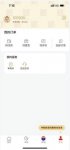
i茅台app是由官方打造的一个数字营销软件,用户可以通过这个平台去进行线上预订,然后可以直接在线下门店提货,让你自由享受品质生活。i茅台于近日开放了软件下载,不少用户都想要
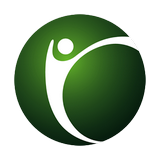
本人亲测了的,有语音,而且定位很准确。不需要付费,,您可以免费下载安卓手机凯立德手机导航软件。

高盈通APP是针对销售人员打造的移动营销展业拓客工具,由高盈量化云科技(深圳)有限公司开发,高盈通APP支持客户管理、产品库、个人名片等功能。 基本简介 高盈通APP是一款自主研发的

珠海户外网app是一款户外运动服务平台,平台拥有户外运动,纯玩旅游,大型活动,应急救援等等诸多功能服务,支持即时通讯等,可以帮助用户更好的户外活动,健康生活。

成语千金下载,成语千金是一款休闲有趣的成语赚钱游戏,成语千金有许多跟成语有关的题目,考验玩家对成语的掌握程度,在这里每次答题都能累积红包奖励。

游戏介绍 街头篮球安卓版是一款有腾讯公司推出的 正版授权3v3公平竞技体育类手机游戏,街头篮球安卓版游戏延续经典接头篮球玩法的基础上进行创新和升级,游戏采用 潮流画风,嘻哈音

求半径软件是一款可以帮助用户计算圆的半径的软件,通过该软件可以跳过繁琐的计算步骤,直接根据弧长和弦长计算出弦高、半径、夹角等数值,同理,只需要输入其中两项,就可以计算